Top 25 phần mềm quay màn hình máy tính dễ dùng nhất năm 2021
Nếu bạn mong muốn làm stream game, hay ghi lại thao tác của bất cứ ứng dụng nào trên máy tính, bạn sẽ cần đến những phần mềm quay màn hình chuyên nghiệp để dễ dàng ghi lại và xử lý những đoạn video một cách mượt mà nhất. Bài viết dưới đây sẽ chỉ ra cho bạn top những phần mềm quay màn hình máy tính (hay phần mềm video laptop) dễ dùng nhất năm 2021.
Nếu bạn mong muốn làm stream game hay ghi lại thao tác của bất cứ ứng dụng nào trên máy tính, bạn sẽ cần đến những phần mềm quay màn hình chuyên nghiệp để dễ dàng ghi lại và xử lý những đoạn video một cách mượt mà nhất. Bài viết dưới đây sẽ chỉ ra cho bạn top những phần mềm quay màn hình máy tính (hay phần mềm video laptop) dễ dùng nhất năm 2021.
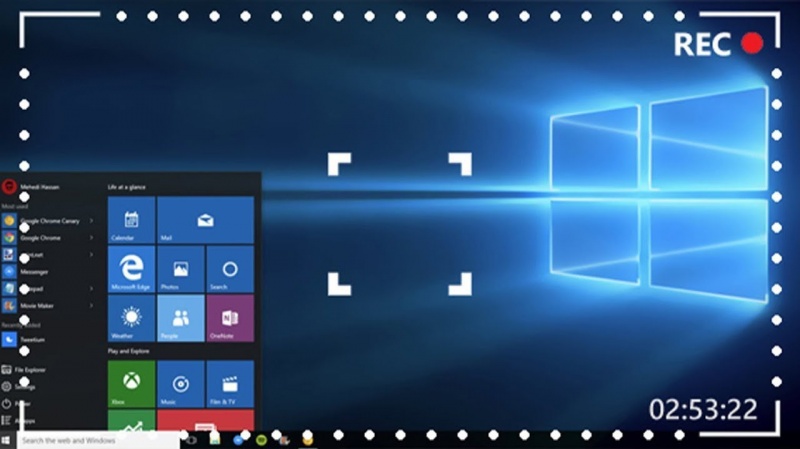
Phần mềm quay màn hình máy tính: OBS Studio
Link download: Download OBS Studio
OBS Studio được đánh là một trong những phần mềm quay màn hình được sử dụng nhiều hiện nay. Nó cho phép người dùng có thể chụp và quay màn hình khi đang tham gia trò chơi.
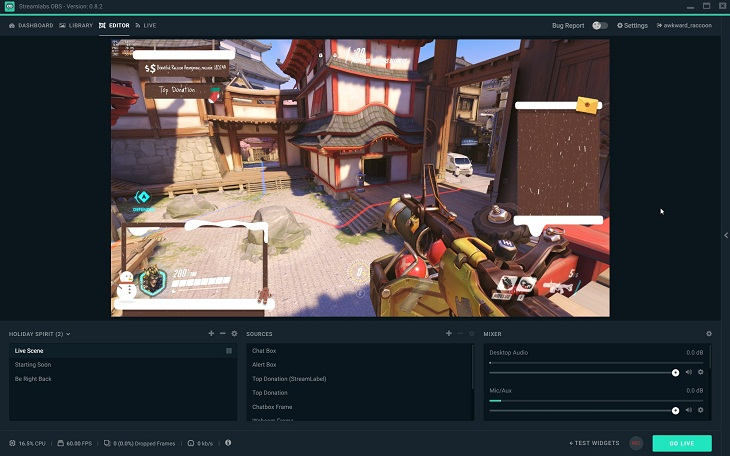
Ứng dụng OBS Studio hỗ trợ đa dạng tính năng
Ưu điểm:
- OBS Studio là một phần mềm video laptop miễn phí cũng như nó không bị giới thời gian quay.
- Giao diện trực quan đơn giản và thân thiện với người dùng.
- Phần mềm cho phép cài đặt các cấu hình nhằm đáp ứng khung hình FPS của trò chơi.
- OBS Studio không ngốn quá nhiều RAM - điều này giúp người dùng sử dụng thoải mái mà không cần nâng cấp PC hay laptop của mình.
- Hỗ trợ đa dạng nền tảng như Twitch, Mixer, Youtube, Facebook Live,...
- Hoạt động được trên Windows, macOS, và Linux.
Nhược điểm
- Dù hỗ trợ nhiều tính năng cùng với giao diện trực quan OBS lại không hỗ trợ các plug in tùy chọn. Nghĩa là bạn không thể dùng các công cụ bổ trợ khác để cải thiện chất lượng hay bổ sung chức năng cho OBS Studio.
- Dù hỗ trợ Windows nhưng đáng tiếc là OBS lại không hỗ trợ cho cho Windows thế hệ cũ như Win XP, Win Vista,..Nó chỉ hỗ trợ Windows 7 trở lên.
Phần mềm quay màn hình máy tính: FlashBack Express
Link Download: Download Flashback Express
Đây là một trong những phần mềm quay màn hình máy tính sở hữu nhiều tính năng thú vị để ghi lại những hoạt động của bạn. Ngoài ra, Flashback Express cũng cho phép thu ở chế độ toàn màn hình, nhiều màn hình cùng lúc. Ngoài ra, bạn cũng có thể chỉnh sửa video trực tiếp thông qua phần mềm này để cho ra những đoạn live game ấn tượng.
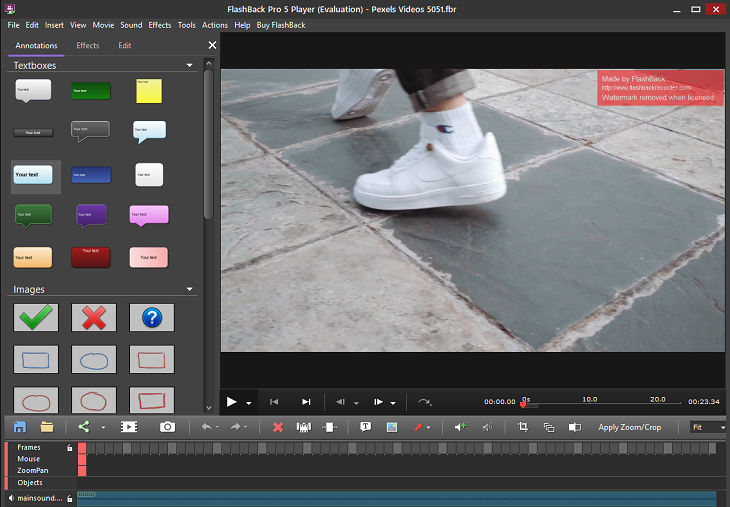
Flashback Express hỗ trợ chất lượng video đầu ra cực chất lượng
Ưu điểm
- Chất lượng video output sắc nét.
- Hỗ trợ đa dạng định dạng đầu ra.
- Ứng dụng hoàn toàn miễn phí.
- Hỗ trợ ghi đồng thời từ webcam và cả micro.
Nhược điểm
- Ứng dụng này chỉ hỗ trợ Windows không hỗ trợ macOS hay Linux.
- Đối với Windows ứng dụng này chỉ hỗ trợ từ Win 7 trở lên.
Phần mềm quay màn hình máy tính: Apowersoft Free Online Screen Recorder
Link dùng thử: Apowersoft Free Online Screen Recorder
Đây là một trong những phần mềm quay màn hình máy tính thuận tiện cho người dùng trong vấn đề giảng dạy. Nó sẽ hỗ trợ tốt cho các bài hướng dẫn hay các thao tác phần mềm. Ứng dụng này chỉ hỗ trợ hệ điều hành Windows.
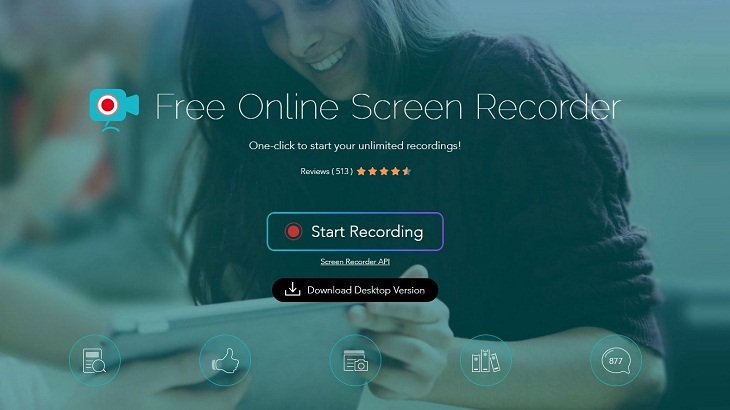
Free Online Screen Recorder hỗ trợ đa ngôn ngữ và chuẩn hình ảnh
Ưu điểm
- Hình ảnh đầu ra chất lượng.
- Cho phép người dùng có nhiều chế độ tùy chọn để quay.
- Thêm được ghi chú vào video, chỉnh sửa lại nếu cần.
- Lưu được file đa dạng chuẩn như MP4, GIF.
- Hỗ trợ 10 ngôn ngữ.
- Thích hợp để ghi các cuộc trò chuyện Skype.
- Có hướng dẫn cách quay màn hình trên.
- Tải trực tiếp lên Youtube.
Nhược điểm
- Chỉ ghi âm được bằng micro.
- Quảng cáo nhiều khiến công việc gián đoạn.
- Chỉ lưu các bản ghi chuẩn AVI.
- Giao diện chưa ổn định và thiếu trình phát đa phương tiện.
Phần mềm quay màn hình máy tính: Debut Video Capture
Link Download: Download Debut Video Capture
Phần mềm video laptop này là một trong những ứng dụng có thể quay lại màn hình từ các thiết bị bên ngoài như camera hay webcam.

Ứng dụng Debut Video Capture hỗ trợ đa dạng định dạng xuất ra
Ưu điểm:
- Debut Video Capture cho phép người dùng có thể lưu file ghi ở nhiều định dạng MP4, AVI, MOV.
- Cho phép ghi bằng nhiều thiết bị bên ngoài như camera an ninh hay webcam.
Nhược điểm
- Chỉ hỗ trợ Windows, không hỗ trợ macOS, Linux .
- Không thể xuất trực tiếp lên Youtube .
Phần mềm quay màn hình máy tính: ShareX
Link Download: ShareX Screen Recorder
ShareX là một ứng dụng có nhiều tính năng tùy chỉnh chuyên nghiệp như các phần mềm trả phí. ShareX được hướng đến các nhà phát triển và người dùng có kỹ năng sử dụng. Nó khiến cho người dùng mới sẽ mất nhiều thời gian làm việc để có thể thông thạo được các tính năng của ứng dụng. ShareX chỉ hỗ trợ cho nền tảng Windows.
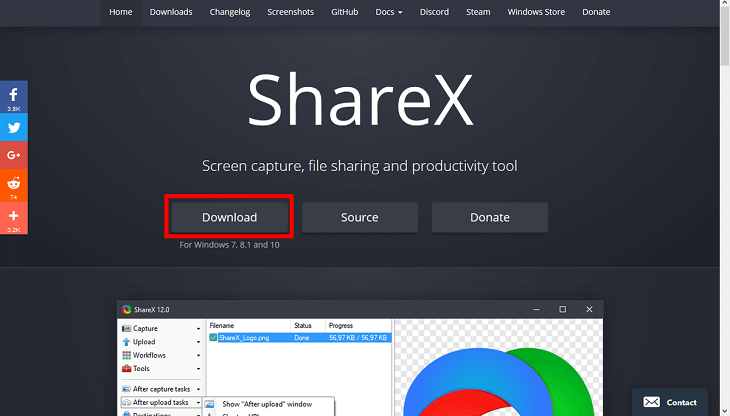
Ứng dụng phong phú với nhiều kiểu quay màn hình
Ưu điểm
- Phong phú nhiều kiểu quay màn hình: toàn màn hình, ứng dụng đang mở,...
- Hỗ trợ nhiều dịch vụ chia sẻ URL.
- Có các phím điều hướng để dễ dàng thao tác và nhanh chóng.
- Cho phép chèn logo và các hiệu ứng màu.
Nhược điểm
- Chất lượng quay video màn hình chơi game chưa cao.
- Phức tạp cho người chưa từng sử dụng.
- Không có ghi âm webcam.
- Không có công cụ công chỉnh sửa.
- Chia sẻ các file video dung lượng lớn dễ gặp lỗi.
Phần mềm quay màn hình máy tính: Bandicam
Link download: Bandicam
Bandicam là một phần mềm video laptop dùng tốt với việc quay video game, tạo bài nói thuyết trình. Người dùng sẽ có những công cụ để khoanh biểu tượng để tạo nên sự thu hút người xem vào những khúc quan trọng. Phần mềm quay màn hình này chỉ tương thích với Windows.
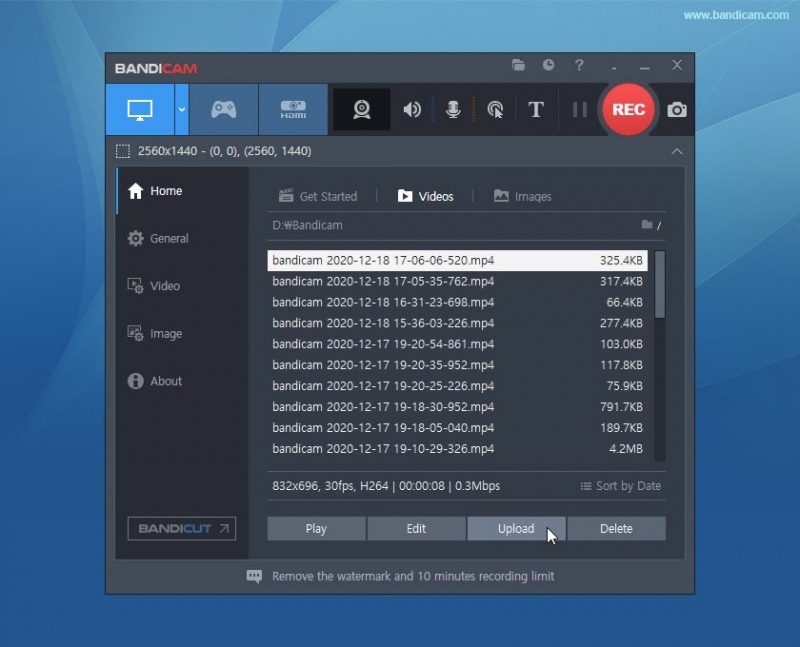
Một trong những ứng dụng được đông đảo anh em streamer lựa chọn
Ưu điểm
- Ngăn được tạp âm tối đa
- Nhiều chế độ quay với hiệu ứng để thu hút người xem
- Tích hợp nhiều tính năng ghi chú, tạo hình cho bản ghi
- Bộ cài đặt gọn nhẹ
- Video đầu ra có dung lượng nhẹ
- Chất lượng video tốt
- Giao diện dễ sử dụng
- Cho phép các thiết bị ngoại vụ như Webcam, Xbox/Playstation, điện thoại có thể ghi màn hình.
- Hỗ trợ video độ phân giải 4k ở mức 120 FPS
- Tương thích với nhiều plug in như Excel, PowerPoint,...
Nhược điểm
- Bản miễn phí chỉ cho phép quay tối đa 10 phút.
- Video bị chèn logo Bandicam vào trong.
- Không thể trực tiếp chỉnh sửa mà phải thông qua ứng dụng Bandicut.
Phần mềm quay màn hình máy tính: Camtasia Studio
Link download: Camtasia Studio
Camtasia Studio là một trong những ứng dụng phổ biến và hỗ trợ nhiều công cụ tiện lợi cho người dùng khi muốn quay màn hình máy tính và các thiết bị khác. Phần mềm quay màn hình này có thể tương thích với cả Windows, Android, iOS, macOS và Linux.
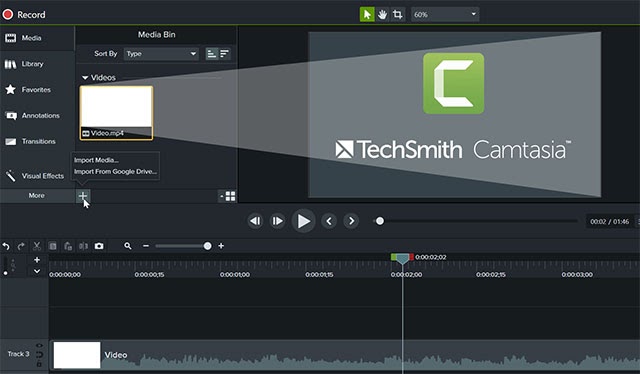
Camtasia là một ứng dụng hỗ trợ khả năng chỉnh sửa rất tốt
Ưu điểm
- Kết hợp được với một webcam
- Có thể chỉnh sửa được video, nhạc bằng ứng dụng
- Chỉnh sửa từng khung hình
- Hỗ trợ cắt ghép với kho nhạc và hiệu ứng miễn phí bản quyền
Nhược điểm
- Chi phí sử dụng cao
- Các dự project lớn thường mất nhiều thời gian xử lý
- Giao diện khó nhìn, chưa thực sự trực quan nhất là với người dùng mới
Phần mềm quay màn hình máy tính: ApowerREC
Link download: ApowerREC
Đây là ứng dụng cho phép người dùng có thể ghi lại hình ảnh màn hình cũng như ghi lại video thông qua webcam. Đối với những bạn game thủ, ApowerREC là một ứng dụng khá ổn khi cho phép quay màn hình trong khi Livestream trực tiếp trên Youtube thông qua máy tính hay cả điện thoại. Phần mềm quay màn hình này hỗ trợ Windows, macOS, Android và cả iOS.
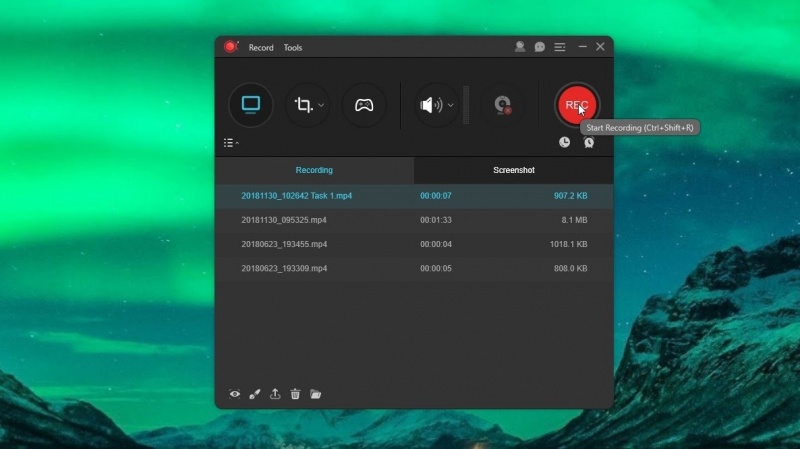
Giao diện của ứng dụng ApowerREC
Ưu điểm
- Hỗ trợ đa dạng nền tảng điều hành.
- Hỗ trợ nhiều tính năng để tạo hay khoanh điểm chú ý.
- Xuất được nhiều định dạng như MP4, GIF,...
Nhược điểm:
- Xuất hiện file logo của ApowerREC trong nội dung xuất.
- Điều này chỉ có thể xóa khi người dùng trả phí cho nhà phát triển ứng dụng.
Phần mềm quay màn hình máy tính: TinyTake
Link download: TinyTake
TinyTake là phân mềm quay màn hình kèm theo những nhận xét chia sẻ chỉ bằng vài thao tác đơn giản. Bên cạnh chức năng ghi màn hình, TinyTake còn hỗ trợ một thư viện trực tiếp đám mây để người dùng có thể dễ dàng lưu trữ những nội dung quay chụp màn hình trực tuyến mà không sợ tốn dung lượng máy hay thiết bị. TinyTake chỉ hỗ trợ cho hệ điều hành của nhà Microsoft.
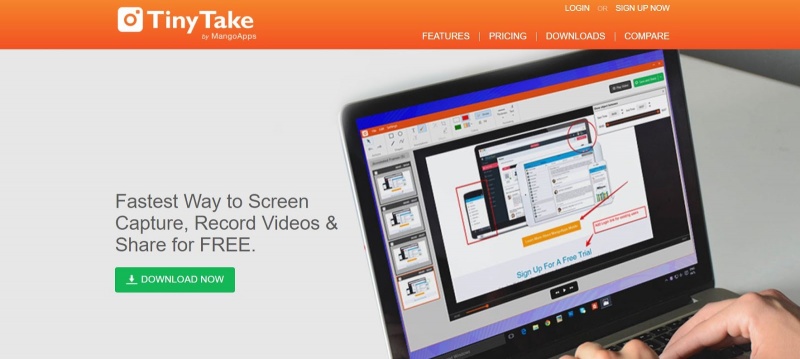
TinyTake có thể điều chỉnh các thao tác dễ dàng
Ưu điểm
- Có thể chia sẻ một loạt tệp nội dung cùng lúc.
- Có URL công khai trên kho lưu trữ để chia sẻ với bạn bè, người thân và các đối tác.
- Trình xem trực tuyến được trang bị cho ảnh, video và các tài liệu liên quan.
- Người dùng có thể tạo các phím tắt tùy chỉnh để dễ dàng sử dụng.
- Trình phát có thể tương thích với các thiết bị di động.
Nhược điểm:
- Phiên bản miễn phí chỉ có cho phép quay trong thời gian 5 phút.
- Tệp tin chỉ được lưu dưới dạng MP4.
- Các tính năng chỉnh sửa ở mức hạn chế.
Phần mềm quay màn hình máy tính: VLC
Link download: VLC
VLC media player là một phần mềm quay màn hình cũng như là trình phát trực tuyến khá tốt được đông đảo người dùng đón nhận. Ứng dụng này tương thích với đa dạng nền tảng từ Windows, macOS, Linux đến Android, iOS.
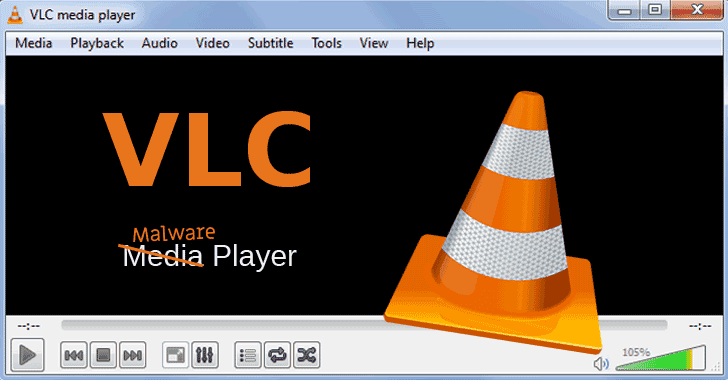
VLC là ứng dụng hiếm hoi hỗ trợ tiếng Việt
Ưu điểm:
- Có thể chia sẻ quay video trực tuyến.
- Ứng dụng hỗ trợ plug in phát đa dạng.
- Hỗ trợ đang dạng nền tảng.
- Hỗ trợ Tiếng Việt.
Nhược điểm
- Không hỗ trợ chỉnh sửa.
- Không chia sẻ trực tiếp lên các nền tảng khác.
- Cần nhiều thao tác để có thể ghi hình được.
- Chỉ quay đầy đủ màn hình, không thể quay video được.
Phần mềm quay màn hình máy tính: Cute Screen Recorder Free
Link download : Cute Screen Recorder Free
Cute Screen Recorder Free được xem là một phần mềm miễn phí quay lại màn hình với việc hỗ trợ đa dạng định dạng Ứng dụng này hỗ trợ tối ưu cho Windows từ Windows 7 trở đi.
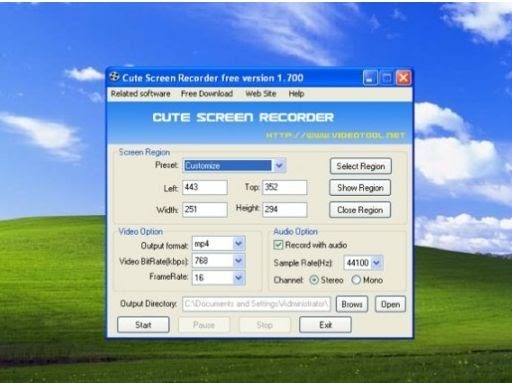
Cute Screen Recorder Free sẽ cho phép can thiệp vào quá trình thu tiếng
Ưu điểm
- Hỗ trợ đa dạng định dạng của video như MP4, FLV,...
- Tùy chỉnh được chất lượng âm thanh trong quá trình thu.
- Không bị chèn logo ứng dụng.
- Đính kèm tập tin âm thanh vào video mà không bị ngắt tiếng.
Nhược điểm
- Sử dụng loa ngoài để ghi âm nên cần phải trang bị mic đối với PC.
Phần mềm quay màn hình máy tính: ManyCam
Link download: ManyCam
ManyCam là một phần mềm quay màn hình máy tính khá phổ biến trên thế giới. Ứng dụng này sở hữu nhiều tính năng hấp dẫn cũng như hỗ trợ tốt cho các nền tảng Windows, macOS, iOS và Android.
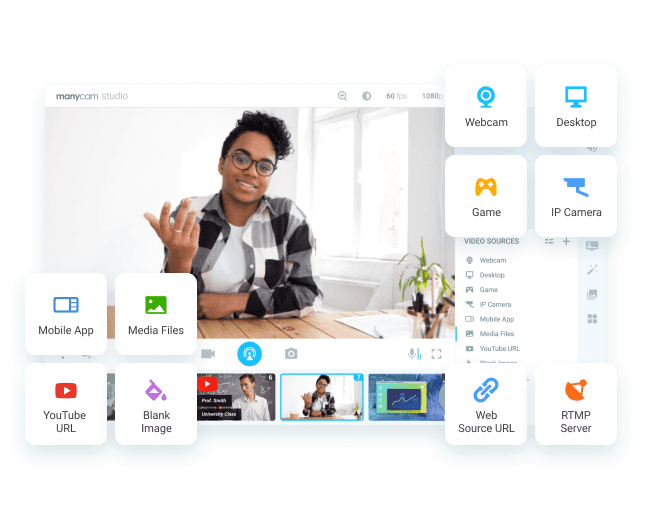
ManyCam hỗ trợ quay nhiều màn hình cùng lúc
Ưu điểm:
- Cho phép quay cùng lúc nhiều màn hình.
- Hỗ trợ chỉnh sửa các hiệu ứng với video và hình ảnh để ra được những video chất lượng.
- Giao diện người dùng trực quan dễ sử dụng.
Nhược điểm
- Chương trình dễ gặp lỗi và không có thường xuyên có phiên bản cập nhật để khắc phục sự cố.
- Phải crack hay mua bản quyền trước khi tiến hành sử dụng sau thời gian thử nghiệm 30 ngày.
Phần mềm quay màn hình máy tính: Snagit
Link download: Snagit
Snagit là một ứng dụng quay chụp màn hình khá phổ biến dành cho các doanh nghiệp. Với ưu thế các tính năng hỗ trợ tạo điểm nhấn trong video quay chụp để tạo điểm nhấn trong nội dung của mình. Snagit hỗ trợ cho hệ điều hành Windows cả macOS
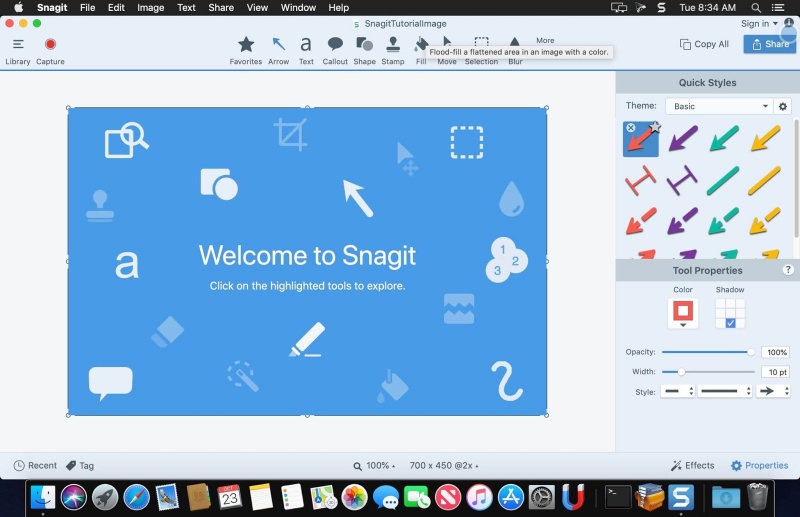
Snagit hỗ trợ nhiều tính năng hấp dẫn
Ưu điểm
- Speed capture nội dung một cách nhanh chóng.
- Khả năng tạo screencast.
- Chia sẻ nội dung video dễ dàng.
- Có thể ghi lại các cuộc gọi từ VoiP hay Skype.
- Cho phép người dùng tạo chú thích lên video và hình ảnh.
- Cho phép chuyển đổi giữa webcam và màn hình chính của máy.
Nhược điểm:
- Không hoàn toàn miễn phí.
- Cần tạo tài khoản với email mới có thể sử dụng.
- Cung cấp còn hạn chế các công cụ chỉnh sửa video.
Phần mềm quay màn hình máy tính: Action!
Link download: Action!
Action! là một ứng dụng và các trò chơi với việc được đánh giá cao về chất lượng nội dung xuất ra ấn tượng và chất lượng. Các ứng dụng có thể chia sẻ trực tiếp lên các mạng xã hội. Action! sẽ tương thích với Windows.
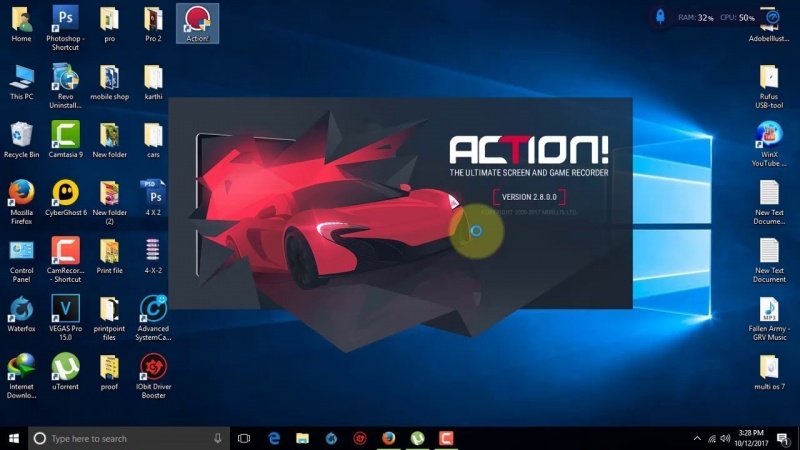
Action! hỗ trợ vừa quay vừa phát sóng trực tiếp
Ưu điểm
- Chất lượng hình ảnh ở mức cao, rõ nét và dung lượng không bị nén lại.
- Có thể vừa quay màn hình vừa phát sóng trực tiếp trên các nền tảng Twitch, Youtube, Ustream, Aliez và một số ứng dụng khác.
- Tải video lên các trang mạng xã hội dễ dàng.
- Hỗ trợ các định dạng phổ biến hiện nay trên thị trường.
- Ghi video theo thời gian thực.
- Giao diện người dùng thân thiện.
- Đính kèm âm thanh vào bên trong video
Nhược điểm
- Dễ gặp lỗi.
- Chưa hỗ trợ độ phân giải Full HD.
Phần mềm quay màn hình máy tính: CloudApp
Link download: CloudApp
CloudApp là một ứng dụng quay video laptop với giao diện trực quan kèm theo nhiều tính năng hấp dẫn. Ứng dụng này sẽ tương thích macOS, Windows và ChromeOS.
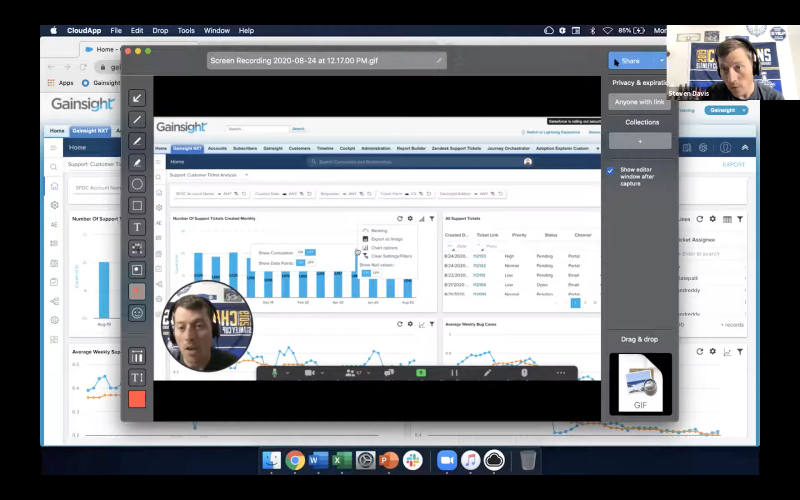
CloudApp sở hữu nhiều tính năng hấp dẫn
Ưu điểm
- Giao diện dễ sử dụng tiếp cận được với người mới.
- Lưu video và ảnh theo dạng GIF một cách nhanh chóng.
- Hỗ trợ chia sẻ video quay màn hình theo đường link có sẵn.
Nhược điểm
- Cho phép quay video màn hình thời gian tối đa 1 phút 30 giây khi sử dụng phiên bản miễn phí.
- Cần nhiều công cụ khác để bổ trợ ghi chú và chụp ảnh màn hình.
Phần mềm quay màn hình máy tính: Loom
Link download: Loom
Loom là một ứng dụng quay video màn hình dành cho nền tảng ChromeOS, Windows và macOS. Ứng dụng này được đánh giá cao bởi các doanh nghiệp trong việc quay chụp màn hình.

Giao diện của ứng dụng cực kỳ thân thiện với người dùng
Ưu điểm:
- Giao diện gọn gàng dễ điều khiển và điều hướng khi thao tác
- Cho phép tạm dừng và tiếp tục bất cứ lúc nào người dùng cần
- Sau khi hoàn thành quá trình ghi video sẽ được lưu vào dịch vụ đám mây
- Hỗ trợ lưu không giới hạn và cho phép chia sẻ video
- Ứng dụng này hoàn toàn miễn phí
Nhược điểm
- Cần phải có tài khoản để đăng ký mới có thể sử dụng.
Phần mềm quay màn hình máy tính: Screencastify
Link download: Screencastify
Screencastify được xem là phần mềm quay chụp màn hình dành riêng trình duyệt Chrome. Người dùng sẽ chỉ cần mở ứng dụng duyệt web này và vào phần extension search là có thể thêm trình duyệt này một cách dễ dàng.

Screencastify sẽ là một ứng dụng extension có trong Google Chrome
Ưu điểm:
- Giao diện gọn gàng, trực quan.
- Hỗ trợ quay màn hình và quay cả người dùng qua webcam cùng lúc.
Nhược điểm
- Thiếu nhiều tính năng so với các ứng dụng khác.
- Miễn phí quay 50 video với thời lượng dưới 10 phút nhưng sẽ có kèm theo logo watermark bên trong.
Phần mềm quay màn hình máy tính: Movavi Screen Recorder Studio
Link download: Movavi Screen Recorder Studio
Thêm một phần mềm quay màn hình trực quan và dễ sử dụng dành người dùng Windows và macOS. Nếu bạn cần một ứng dụng thực tế đừng bỏ qua Movavi Screen Recorder Studio.
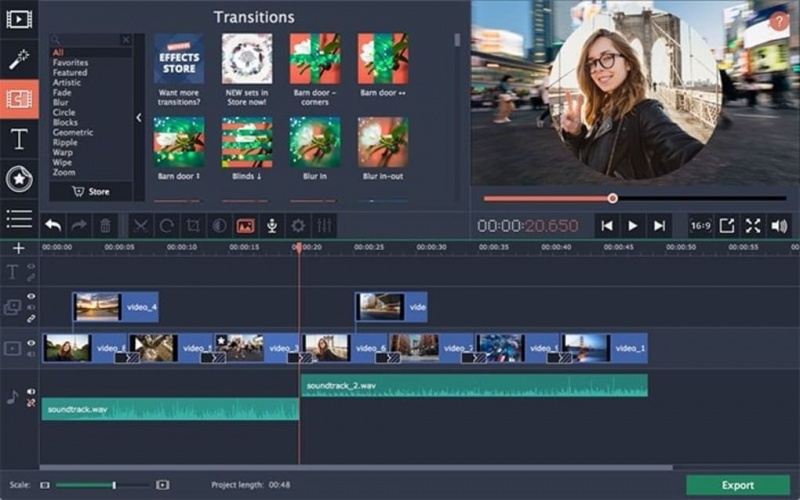
Giao diện chuyên nghiệp của Movavi Screen Recorder Studio
Ưu điểm
- Cho phép ghi lại cả các cuộc gọi điện, trò chơi, hội nghị trực tuyến mà không làm giảm chất lượng.
- Cho phép người dùng chọn khu vực chụp màn hình hay quay video.
- Lên lịch quay màn hình với ngày giờ cụ thể.
- Hỗ trợ nhiều định dạng đa phương tiện.
- Thêm chuyển tiếp, tiêu đề và cả chú thích bằng Movavi Screen Capture.
Nhược điểm
- Phiên bản miễn phí sẽ không cho phép người dùng ghi lại âm thanh của trò một cách trực tiếp
- Không thể đăng trực tiếp video đã quay lên Youtube
- Xuất hiện logo của Movavi bên trong video trừ khi ứng dụng được đăng ký và kích hoạt.
Phần mềm quay màn hình máy tính: Freez Video Capture
Link download: Freez Video Capture
Freez Screen Video Capture là công cụ ghi lại màn hình và âm thanh theo định dạng AVI. Ứng dụng này sẽ hỗ trợ cho hệ điều hành đến từ nhà Microsoft.
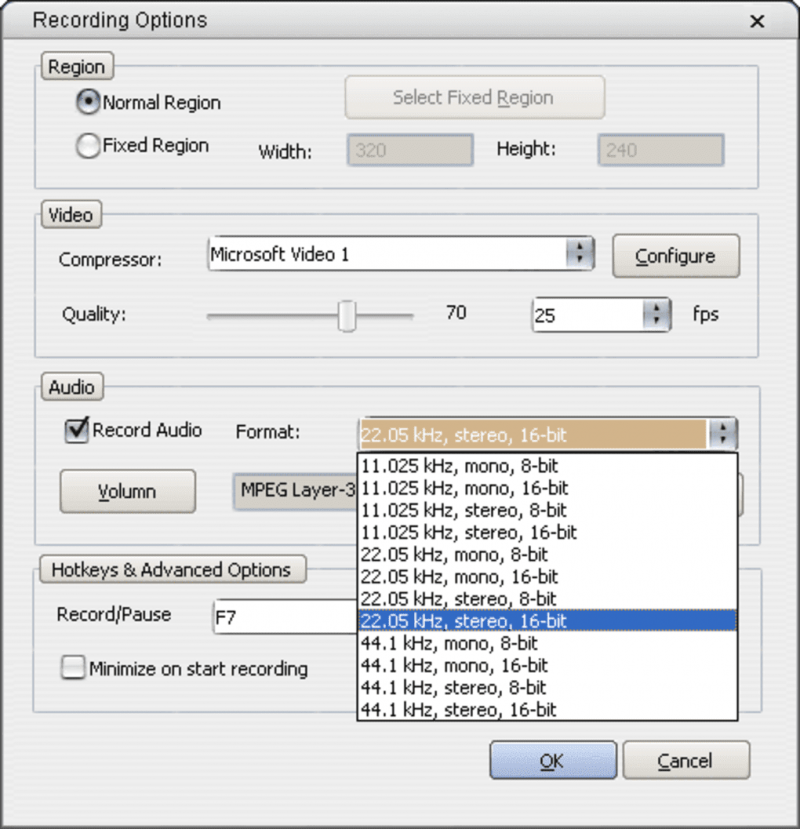
Freez Video Capture có thể chạy được trên các nền tảng Windows hiện nay
Ưu điểm:
- Hỗ trợ đầu ra với các dạng nén như Microsoft Video 1 MPEG-4, DivX.
- Chất lượng video cũng như âm thanh được thể hiện tốt.
- Giao diện dễ dùng, thân thiện.
- Ghi lại bất cứ vùng nào trên màn hình.
- Có thể dùng các phím bổ trợ thông qua cài đặt.
Nhược điểm
- Chỉ hỗ trợ đối với Windows, không xuất hiện với macOS
- Cần đăng ký tài khoản mới có thể sử dụng được
Phần mềm quay màn hình máy tính: Ezvid
Link download: Ezvid
Ezvid là một trong những ứng dụng quay chụp màn hình dành cho riêng cho hệ điều hành Windows. Nó cũng được nhận định là ứng dụng dễ sử dụng và sát với giao diện rõ ràng, gọn gàng.
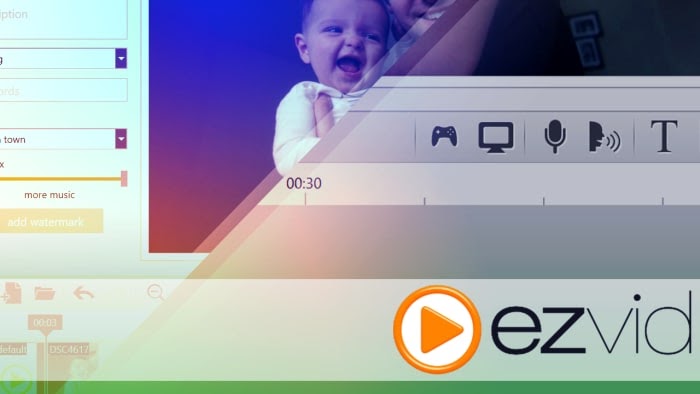
Ezvid là một trong những ứng dụng có giao đẹp nhất trên thị trường
Ưu điểm
- Giao diện hiện đại, đẹp mắt.
- Tải trực tiếp được lên Youtube.
- Sở hữu kho nhạc nổi tiếng cho việc lựa chọn làm nhạc nền.
- Độ phân giải mặc định chất lượng HD.
Nhược điểm
- Không khả dụng với game toàn màn hình.
- Dễ gặp lỗi hay xung đột ứng dụng.
- Xuất hiện những tiếng ồn không liên quan đến video
Phần mềm quay màn hình máy tính: SmartPixel
Link download: SmartPixel
SmartPixel là một ứng dụng ghi màn hình thân thiện với những người dùng mới bắt đầu để làm các video stream màn hình khi chơi game hay thuyết trình các ứng dụng khác. Ứng dụng này dựa trên công nghệ video D3D rất nhẹ và không chiếm dụng tài nguyên máy của bạn.
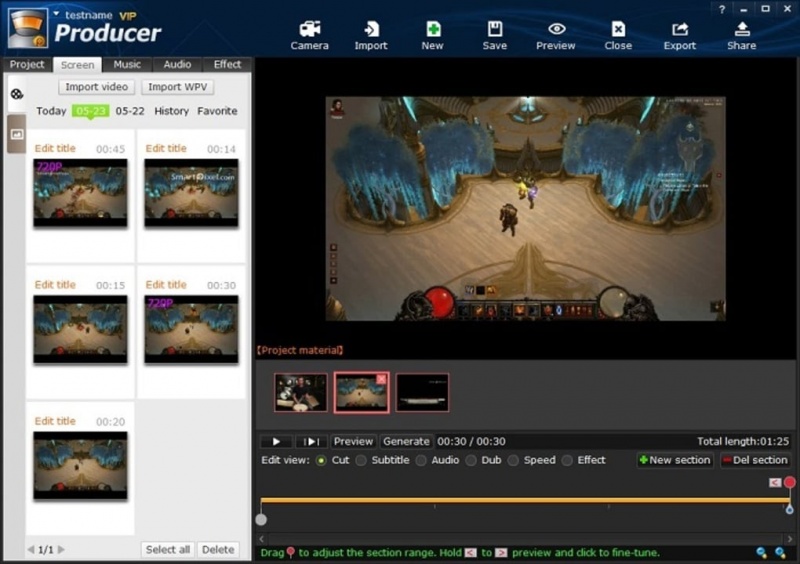
Giao diện trực quan dễ sử dụng của SmartPixel
Ưu điểm
- Tải xuống và sử dụng miễn phí.
- Công nghệ D3D giúp ứng dụng nhẹ nhàng, không chiếm tài nguyên máy của bạn.
- Giao diện được sắp xếp và tổ chức hợp lý.
- Hỗ trợ đầu ra với nhiều định dạng.
- Cho phép chỉnh sửa video trực tiếp
Nhược điểm
Khó khăn khi thao tác chuyển đổi giữa các chế độ khác nhau.
Phần mềm quay màn hình máy tính: Screenflow Telestream
Link download: Screenflow Telestream
Nếu bạn đang sử dụng MacBook, iMac, để quay video laptop của mình người dùng có thể lựa chọn Screenflow Telestream. Ứng dụng này chỉ dành riêng cho hệ điều hành macOS

Ứng dụng này chỉ dành riêng cho macOS với khả năng chỉnh sửa vượt trội
Ưu điểm
- Cho phép người dùng có thể chỉnh sửa video.
- Cho phép chèn ghi chú trực tiếp vào video.
- Hỗ trợ xuất nhiều định dạng video khác nhau.
- Không giới hạn thời lượng quay dù cho nó là bản miễn phí.
Nhược điểm
- Xuất video đính kèm logo với phiên bản miễn phí.
Phần mềm quay màn hình máy tính: Icecream Screen Recorder
Link download: Icecream Screen Recorder
Với Icecream Screen Recorder, người dùng có thể tiếp cận được một ứng dụng dễ dàng sử dụng với khả năng chụp bất kỳ vị trí nào trên màn hình và nó tương thích với hệ điều hành Windows.
Ưu điểm
- Có thể phác thảo hay thêm mũi tên cũng như văn bản trực tiếp lên video.
- Vừa quay webcam vừa quay màn hình.
- Công cụ phóng cho phép người dùng dễ dạng cận cảnh trong quá trình quay màn hình video.
- Có thể chụp màn hình nhiều lần thông qua bộ hẹn giờ có trong ứng dụng.
Nhược điểm
- Sau khi quay màn hình, video chỉ được lưu dưới định dạng WEBM.
- Dung lượng file nặng do không nén.
- Không thể chỉnh sửa trực tiếp video.
- Khó quay màn hình khi làm hướng dẫn game.
Phần mềm quay màn hình máy tính: iSpring Free Cam
Link download: iSpring Free Cam
Thêm một ứng dụng nữa dành cho hệ điều hành Windows để giúp bạn có thể lưu lại những nội dung trên màn hình máy tính của bạn. Ứng dụng này đi kèm với các công cụ hỗ trợ để bạn có thể chỉnh sửa một cách dễ dàng.
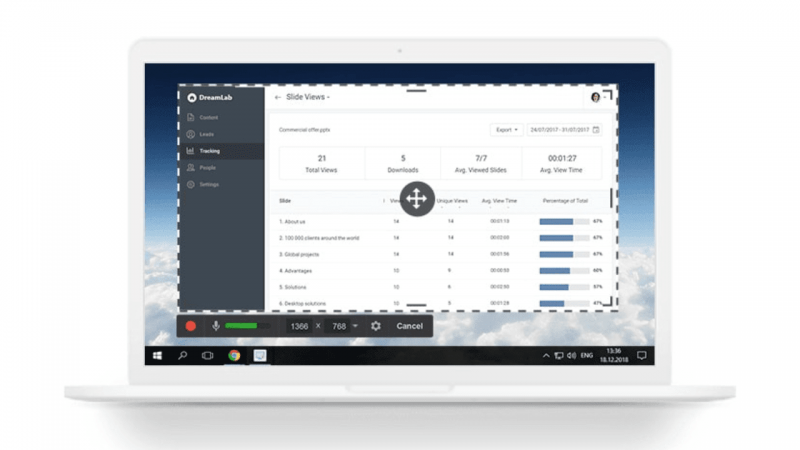
Ứng dụng này có thể chia sẻ video trực tiếp lên Youtube
Ưu điểm:
- Không dính watermark.
- Không có giới hạn thời gian cũng như không có quảng cáo.
- Ghi âm trực tiếp từ micro.
- Có thể chỉnh sửa nội dung đã ghi lại.
- Lưu video dưới định dạng WMV và chia sẻ trực tiếp lên Youtube.
Nhược điểm
- Không hỗ trợ webcam.
- Quá trình cài đặt gặp khó khăn..
- Phóng to màn hình sẽ thay đổi chất lượng.
- Dễ gặp sự cố giữa việc đồng bộ âm thanh với video.
Phần mềm quay màn hình máy tính: Screencast-O-Matic
Link download: Screencast-O-Matic
Screencast-O-Matic là một phần mềm hỗ trợ ghi và chỉnh sửa video bao gồm cả webcam và màn hình chính của bạn. Ứng dụng này tương thích với các hệ điều hành như Windows, macOS, Chromebook, iOS.
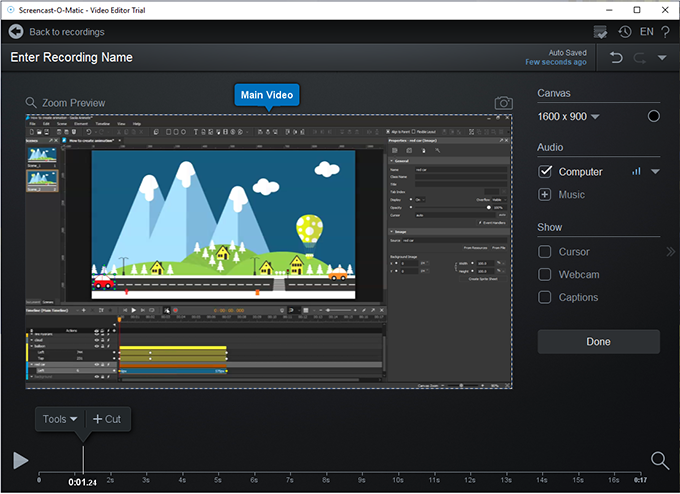
Ứng dụng cho phép chỉnh sửa trước khi xuất nội dung
Ưu điểm
- Hỗ trợ cả camera và màn hình cùng lúc.
- Có công cụ hỗ trợ phóng to, hay ghi chú thêm lên video.
- Có thể chia sẻ trực tiếp bản ghi lên Youtube.
- Hỗ trợ chỉnh sửa trực tiếp trên ứng dụng
Nhược điểm
- Cần trả phí để có thể sử dụng các tính năng chỉnh sửa âm thanh và đồng bộ hóa âm thanh thu được với đi video được quay.
- Screencast-O-Matic chỉ hỗ trợ quay màn hình video với chất lượng ở mức HD với các tùy chọn là 800 x 600, 640 x 480 và một một số tiêu chuẩn thấp khác.
Hy vọng bài viết trên sẽ giúp bạn chọn lựa được một ứng dụng quay video màn hình dễ dàng sử dụng và sử dụng lâu dài trong công việc cũng như khát khao trở thành một streamer. Nếu thấy hay hãy chia sẻ với HnamMobile tại chuyên mục Thủ thuật - Ứng dụng nhé!
HnamMobile
Danh mục
Sản phẩm mới
XEM TẤT CẢ
So sánh iPhone 14 Pro và 14 Plus: Lựa chọn nào phù hợp với bạn?

Chiêm ngưỡng trọn bộ 09 màu iPhone 14 ấn tượng

Samsung chính thức ra mắt thế hệ đồng hồ thông minh mới - Galaxy Watch 5 series

Bản beta mới nhất của Xcode 14 chứng thực màn hình luôn hiển thị trên iPhone 14 Pro
Thủ thuật - Ứng dụng
XEM TẤT CẢ
iOS 18 Chính Thức Cho Phép Đổi Màu Ứng Dụng iPhone: Tùy Biến Giao Diện Chỉ Trong Vài Bước

iOS 18 Cập Nhật Bảo Mật Mạnh Mẽ: Hướng Dẫn Khóa Và Ẩn Ứng Dụng Trên iPhone

Tổng Hợp Những Nguồn Tải Hình Nền Miễn Phí Đẹp Cho iPhone, iPad Và MacBook






